Ukomplicerede måder at tilføje musik til GIF online og offline
Har du nogensinde set en GIF med et musikstykke på, og har du nogensinde overvejet, hvordan det ville se ud, hvis en GIF havde musik? På sociale medieplatforme ser vi normalt GIF, der kun består af billeder i en loop-position, som vil afspilles kontinuerligt. I dag bruger vi almindeligvis GIF eller Graphic Interchange Format til at levere og udtrykke vores følelser, følelser og situation til nogen. Det kan være fra kommentarsektionen eller beskedapplikationen. GIF er sjovere og mere underholdende at bruge, da det har billeder eller tekst på dem, men det ville være bedre, hvis de havde musik. Med det vil dette indlæg lære dig hvordan man tilføjer musik til GIF og lader dig tilføje din ønskede musik. Det vil give fremragende værktøjer, du kan stole på for at tilføje musik til din GIF med succes.
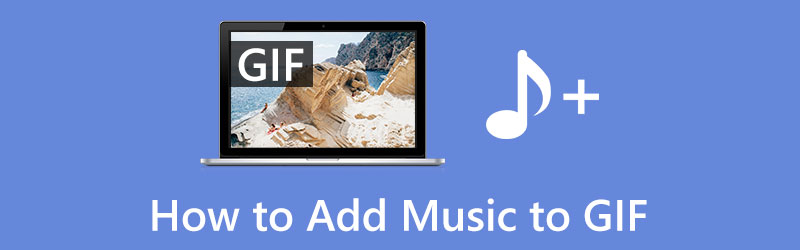
- GUIDELISTE
- Del 1. Kan GIF indeholde en musik?
- Del 2. Sådan tilføjer du musik til GIF
- Del 3. Fantastisk baggrundsmusik til GIF
- Del 4. Ofte stillede spørgsmål om tilføjelse af musik til GIF
Del 1. Kan GIF indeholde en musik?
Du tænker måske på at tilføje musik til GIF'er og spekulerer på, om det er muligt at gøre det. Sammenlignet med andre billedformater er GIF et billedformat, der ikke gælder for tilføjelse af et stykke musik. Da GIF-formatet ikke understøtter lyd, er den anden måde at opnå det på at tilføje musik til GIF og gemme det som et MP4-format. Du skal bruge et videoredigeringsprogram, der konverterer GIF'er til en videofiltype.
Del 2. Sådan tilføjer du musik til GIF
I denne del lærer du, hvordan du tilføjer musik til en GIF ved hjælp af de medfølgende værktøjer. Det giver instruktionstrin, du kan stole på for at skabe en GIF, der har musik inkluderet i den med succes. For at begynde skal du fortsætte til følgende oplysninger nedenfor.
1. ArkThinker Video Converter Ultimate
ArkThinker Video Converter Ultimate er et kraftfuldt konverteringsprogram med avancerede redigeringsværktøjer og funktioner. Det har en brugervenlig grænseflade, så uanset om du er nybegynder eller professionel redaktør, kan du hurtigt mestre dette program. Dette program kan lave musik med GIF og konvertere dit GIF-filformat til MP4-filformat. Det vil hjælpe dig med at indsætte lyd i din GIF, og det vil kun tage et par minutter at opnå det. For at starte processen skal du fortsætte til følgende trin nedenfor.
Download og installer
For at få fuld adgang til programmet skal du fortsætte til det officielle websted og downloade og installere det. Efter installationsprocessen skal du fortsætte med at starte programmet for at komme i gang.
Tilføj din GIF-fil
Når du åbner programmet, skal du klikke på Konverter fanen i menuen. Derfra skal du klikke på ikonet (+) placeret i midten af din skærm, som fører dig til din mappe. På din mappe skal du vælge den GIF-fil, du vil uploade, og et stykke musik. Derefter vises din fil på skærmen.

Konverter GIF-format til MP4-format
Da du ikke kan tilføje musik til GIF, skal du først konvertere din GIF-fil til et MP4-filformat. Fortsæt til rullemenuen i højre side af GIF-filen, klik på Video fanen, og se efter MP4-formatet. Klik derefter på Konverter alle knappen nederst til højre på skærmen for at starte konverteringen. Når du er færdig, skal du klikke på (+) ikonet og tilføje den konverterede MP4-fil igen.
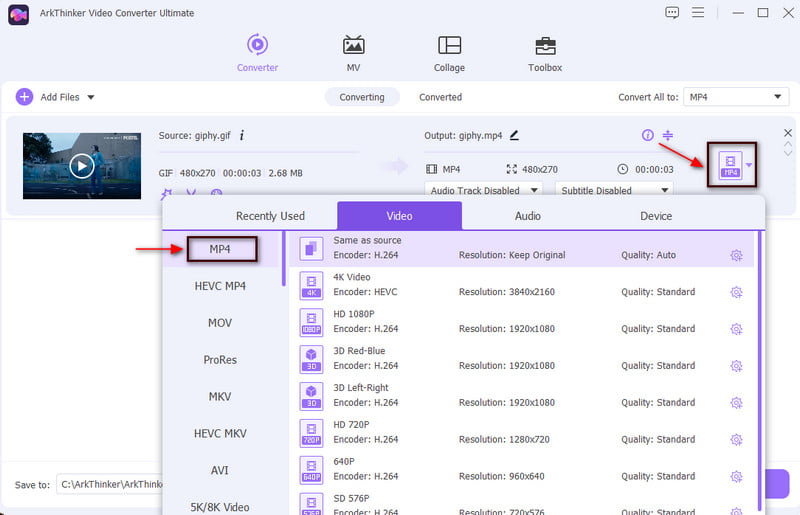
Føj musik til din GIF-konverteringsfil
Når du er færdig med at uploade din fil, skal du fortsætte til Tryllestav ikon, der repræsenterer redigeringsmuligheder under din fil. Derefter skal du navigere til Lyd knappen øverst til højre på skærmen. Derfra vil du se (+) ikon placeret ved siden af lydsporet. Klik på det ikon, og vælg den musik, du vil tilføje, fra din mappe. Du kan justere lydstyrken fra 0% som den svageste og 200% som den højeste. Du kan også ændre forsinkelsen fra -10 til 10. Når du er færdig, skal du klikke på Okay knappen for at gemme dine ændringer. Klik derefter på Konverter alle knappen igen og vent med at konvertere din fil. Det vil automatisk gemme og placere din GIF med musik i din mappe.
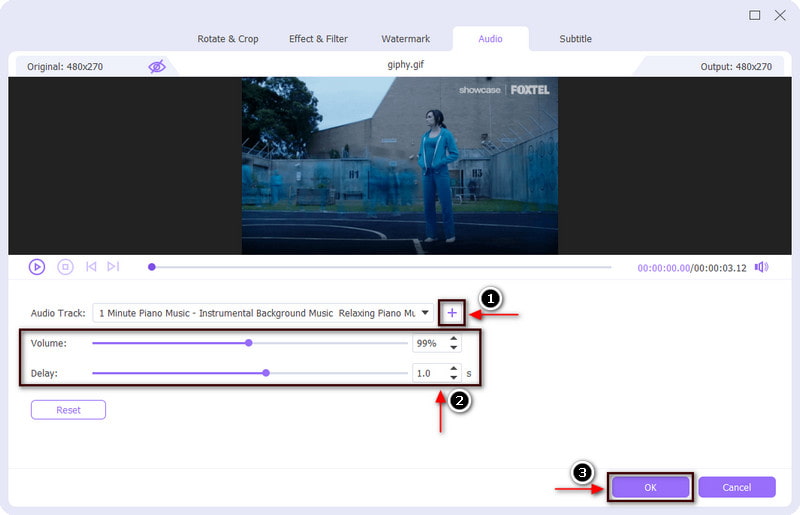
2. VEED.IO
VEED.IO er et redigeringsværktøj, som du frit kan få adgang til og bruge online. Du kan redigere dit projekt direkte fra din browser. Denne browserbaserede redigeringsplatform kan tilføje lyd, lydeffekter og musik til GIF'er. Men før du tilføjer musik til GIF, skal du sørge for at konvertere den til MP4-filformat, før du fortsætter. Derefter vil processen være let og glat at tilføje musik til GIF. Derudover kan du også tilføje tekst og billeder og tegne over hele din GIF, hvis du ønsker det. Hvis du foretrækker dette onlineværktøj, skal du fortsætte til følgende trin nedenfor.
Besøg først og fremmest den officielle hjemmeside for onlineværktøjet. Derfra skal du klikke på Vælg GIF-fil knap og Upload en fil knappen, som vil lede dig til din mappe og vælge den fil, du vil tilføje musik til.
Fra din skærm vil du se din fil afspille og andre redigeringsmuligheder på den nederste del af din skærm. Klik på Lyd mulighed, som vil føre til din mappe, og vælg en musikfil, du vil tilføje. Derefter vil musikfilen automatisk blive placeret under din GIF-fil.
Fortsæt endelig til Eksport knappen øverst til højre på din skærm for at gemme den.
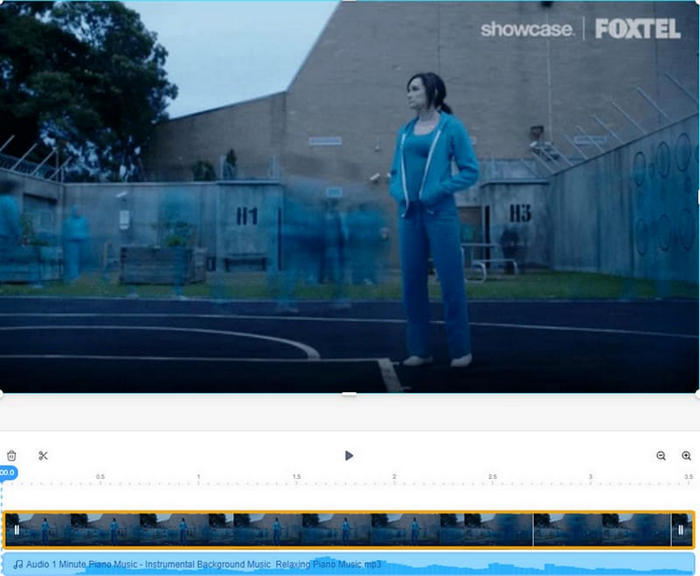
3. Kapwing
Hvis du vil have et andet værktøj, du kan få adgang til online, kan du stole på Kapwing. Dette browserbaserede redigeringsværktøj fungerer helt online og giver dig mulighed for at tilføje musik til GIF'er effektivt. Dette onlineværktøj har et indbygget bibliotek med adskillige ophavsretsfrie sange og lydeffekter. Derudover kan du tilføje tekst, lydeffekter og en anden lydfil for at gøre din GIF mere overbevisende. Følg trinene for at vide, hvordan du tilføjer musik til GIF ved hjælp af dette værktøj.
Besøg den officielle hjemmeside, klik på Klik for at uploade knappen, som fører dig til din mappe, og vælg den GIF-fil, som du vil tilføje et stykke musik til.
Fra højre menu skal du navigere til lyden og klikke på Klik for at uploade lyd knappen for at uploade den musik, du vil lægge fra din mappe. Derefter vises den direkte over din GIF-fil.
Når du er færdig, skal du vælge Eksport knappen, og dit output er klar til at gemme og udgive på forskellige sociale medieplatforme.
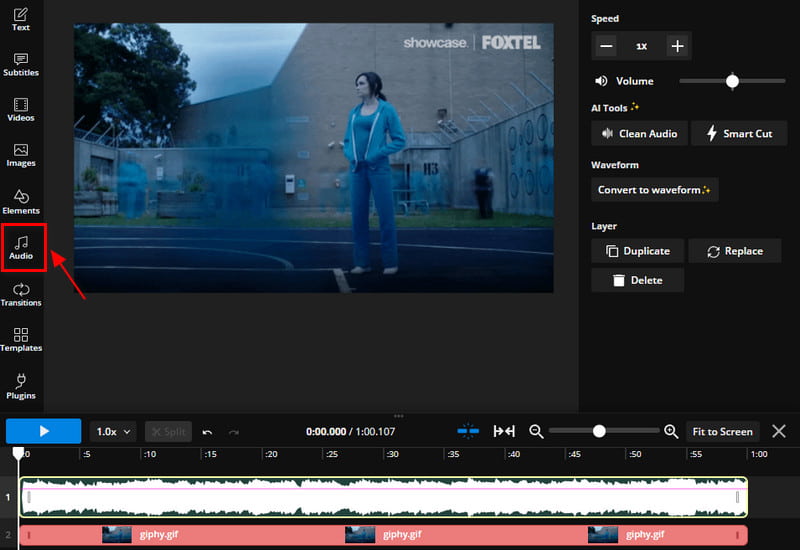
Del 3. Fantastisk baggrundsmusik til GIF
Hvis du leder efter et onlineværktøj med en baggrundsmusikliste, som du kan anvende på GIF, så stol på Flixier. Dette onlineværktøj fungerer primært til videoredigering, som kan bruges til at skabe, redigere og anvende musik til dit projekt. Dette værktøj er tilgængeligt online og har en begynderbrugergrænseflade, der er nem at bruge og mestre. Begyndere og erfarne redaktører kan bruge det, hvilket vil hjælpe dem med at slippe deres kreativitet løs. Hvis du vil bruge dette browserbaserede værktøj, skal du stole på de trin, der er angivet som din guide.
Besøg Flixiers officielle hjemmeside, og tilmeld dig med din Google-konto for at få fuld adgang til værktøjet.
Fra hovedmenuen i venstre hjørne af skærmen skal du klikke på Lager knappen, og upload den GIF, som du vil tilføje musik til.
Når din GIF er placeret på forhåndsvisningsskærmen og tidslinjen, skal du fortsætte til Lyd knap. Du kan vælge musik fra din fil eller fra musikbiblioteket. Hvis du foretrækker at vælge musik fra musikbiblioteket, skal du klikke på (+) ikonet for at tilføje det til dit projekt.
Når du er tilfreds med dine ændringer, skal du klikke på Eksport knappen for at gemme dit output.
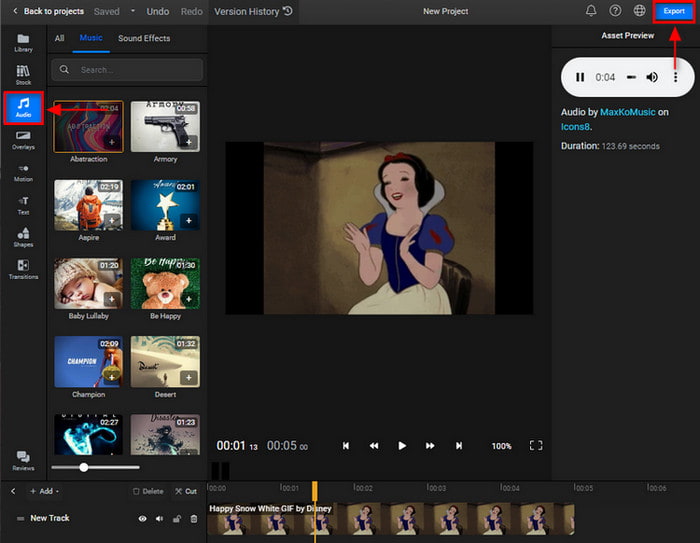
Del 4. Ofte stillede spørgsmål om tilføjelse af musik til GIF
Kan en GIF indeholde lyd?
GIF er et filformat, der ikke understøtter og vil ikke understøtte lyd. Hvis du vil lave en animation med tilhørende musik, skal du lave en video til det.
Hvad er de 3 typer GIF?
Der er tre hovedkategorier, som er videobaserede, animationsbaserede og klistermærker. Men almindeligvis er videobaseret den mest brugte og kendte GIF, da den kun indeholder korte videoindholdsklip.
Hvad hedder en GIF med lyd?
En GIF med lyd kaldes Audio GIF. Audio GIF'er bliver populære i dag, da publikum nemt kan forbinde med dem.
Konklusion
Der har du det! Det kan du nu tilføje musik til GIF ved at konvertere det til et videoformat. Du kan opnå det ved at bruge offline- og onlineværktøjerne nævnt ovenfor. Begynd at inkorporere fantastisk musik i din GIF!
Hvad synes du om dette indlæg? Klik for at bedømme dette opslag.
Fremragende
Bedømmelse: 4.9 / 5 (baseret på 251 stemmer)
Find flere løsninger
Sådan laver du en GIF med 5 bedste foto/video til GIF-konvertere Komprimer GIF – Reducer GIF-størrelsen på pc/Mac, iPhone, Android Ezgif Resize – Ezgif Video Crop og bedste Ezgif-alternativ Omfattende guide til at sænke farten eller fremskynde GIF-animerede [6 værktøjer] Sådan indstiller du en GIF-løkkeændring og spiller den for evigt GIF Cutter: Opdag, hvordan du klipper GIF med nemme og hurtige metoderRelative artikler
- Rediger billede
- [6 værktøjer] Sådan indstiller du en GIF-løkkeændring og spiller den for evigt
- GIF Cutter: Sådan skærer du GIF med nemme og hurtige metoder
- Nemme retningslinjer for, hvordan man trimmer en video på Snapchat
- Nemmeste måder at forkorte en video på forskellige enheder
- 3 måder at tilføje tekst til video ved hjælp af online- og offlineværktøjer
- Metoder til at tilføje vandmærke til GIF og fjerne vandmærke på GIF
- Sådan opretter du et Instagram-filter ved hjælp af fremragende værktøjer
- Nemme måder til at tilføje foto i video online og offline
- Top 10 Video Loopers på desktop og online, du ikke bør gå glip af
- Omfattende vejledning i at vende videoer på YouTube korrekt



